Andrea Guida (@naqern)
27 Maggio 2010
Una volta installati, molti programmi per Windows vengono
automaticamente associati a dei comandi. Questi comandi, come molti di voi ben sapranno, permettono di richiamare i vari software digitando un semplice termine in
Esegui o nella barra di ricerca del menu Start. Diviene quindi possibile avviare
Firefox digitando
firefox,
WordPad digitando
wordpad, e così via.
Con il tutorial che stiamo per illustrarvi, vedremo insieme come
associare a dei comandi i programmi per
Windows 7 (e precedenti) che non subiscono questo trattamento in via automatica. Come lecito attendersi, quello che bisogna fare è smanettare un po’ nel registro di sistema e poco più. Ecco tutto in dettaglio:
- Recarsi nel menu Start, digitare regedit nella barra di ricerca veloce e premere il tasto Invio, per accedere all’editor di registro di sistema;
- Recarsi nella cartella HKEY_LOCAL_MACHINE\ SOFTWARE\ Microsoft\ Windows\ CurrentVersion\ App Paths;
- Fare click destro sulla cartella App Paths e selezionare la voce Nuovo > Chiave dal menu contestuale, per creare una nuova chiave;
- Rinominare la chiave creata in modo che abbia il nome dell’applicativo a cui si desidera associare un comando (es. emule.exe);
- Recarsi nella chiave appena rinominata, fare doppio click sulla voce (Predefinito) collocata nella parte di destra della finestra e assegnargli come valore il percorso completo dell’applicazione a cui si desidera associare un comando (es. “C:\program files\emule\emule.exe”);
- Fare click destro in un punto vuoto della finestra e selezionare la voce Nuovo > Valore stringa dal menu contestuale, per creare una nuova stringa;
- Rinominare la stringa appena creata in Path;
- Fare doppio click sulla stringa Path e assegnargli come valore il percorso del programma da associare a un comando, escluso l’applicativo (es. “C:\program files\emule\”).
Ecco fatto. Adesso dovrebbe essere possibile accedere ai propri programmi preferiti (nel nostro esempio
eMule) semplicemente digitando il comando associato a questi ultimi (nel nostro caso
emule) nella barra di ricerca veloce di Windows o in
Esegui.
Per rimuovere l’associazione fra comando e programma aggiunta al registro, basta eliminare la chiave uguale al nome dell’applicativo creata in App Paths (emule.exe, rimanendo nell’esempio).
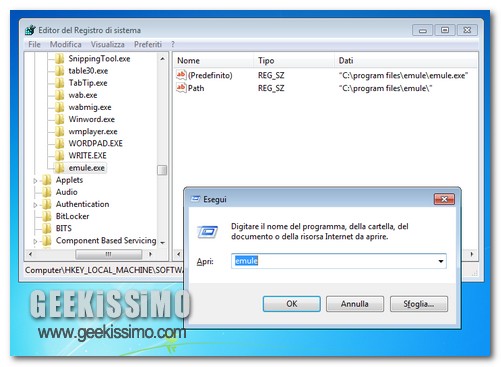









#1doppio
per i sistemi 64-Bit l'operazione dovrà essere affettuata anche per la chiave HKEY_LOCAL_MACHINESOFTWAREWow6432NodeMicrosoftWindowsCurrentVersionApp Paths